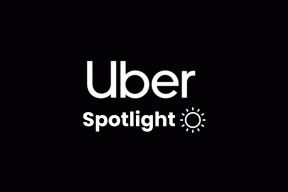Cómo crear un protector de pantalla de imágenes geniales en Windows con Picasa
Miscelánea / / December 02, 2021
Los protectores de pantalla como los conocemos se utilizaron para guardar monitores cuando la gente trabajaba en dispositivos CRT o Plasma. Evitó las quemaduras de fósforo al mostrar una imagen en movimiento aleatorio en la pantalla. Hoy en día, el mundo ha pasado a los monitores LCD y LED y no necesitamos salvapantallas con el mismo propósito. Pero, si te digo que podrías usarlo tiene un marco de fotos digital, mostrando imágenes de carpetas en la PC o desde un sitio web que te guste, siempre que no estés trabajando en la computadora, eso te parecerá interesante. ¿eso?
Hay toneladas de servicios en línea desde donde puedes descargar un protector de pantalla, pero siempre hay un encanto especial cuando creamos cosas usando nuestra propia creatividad. Podemos hacer fácilmente nuestros protectores de pantalla que contengan imágenes de hermosos paisajes o fotografías de nuestros seres queridos.
Google Picasa ofrece una solución muy útil y práctica para este propósito. Solo un par de clics y selecciones y allí tenemos un hermoso protector de pantalla para recibirnos cada vez que nuestro sistema se queda inactivo.
Para poner en funcionamiento su protector de pantalla de imágenes personalizado, primero debe iniciar Picasa y seleccione las fotos que desea agregar a la carpeta del protector de pantalla. los carpeta de salvapantallas es una carpeta creada previamente en Picasa y todas las imágenes que se agreguen a ella aparecerán en tu protector de pantalla personalizado.

Cuando las fotos se hayan agregado a la carpeta correctamente, haga clic en Instrumentos y luego seleccione Configurar salvapantallas.

Una vez que obtenga la siguiente ventana, haga clic en ajustes. Ahora es el momento de configurar la fuente de las imágenes de su protector de pantalla junto con los efectos y la demora de tiempo.

Primero, comenzaremos con la configuración de la fuente de imágenes en su protector de pantalla. Actualmente puede elegir entre cuatro fuentes disponibles.

Fuente 1: Picasa

Si elige Picasa, haga clic en el botón de configuración correspondiente para decidir si solo las imágenes de la carpeta del protector de pantalla o si desea seleccionar las imágenes destacadas en Picasa. Finalmente, haga clic en el botón Aceptar y podrá ver la vista previa de su protector de pantalla en el pequeño monitor.
Fuente 2: Álbumes web
La segunda opción es seleccionar imágenes de Álbumes web de Picasa.

Seleccione Álbumes web y haga clic en configurar para proporcionar sus credenciales de inicio de sesión del Álbum web de Picasa. También puede importar carpetas públicas de otros usuarios. Haciendo clic en Agregar y se recuperarán los álbumes. Ahora puede seleccionarlos todos para su protector de pantalla o seleccionar algunos favoritos.
Haga clic en Aceptar para reflejar los cambios en su protector de pantalla.
Fuente 3: Carpetas específicas en la computadora
La tercera opción es mostrar imágenes de carpetas específicas en su computadora. Para configurar la opción haga clic en el botón respectivo.

Haga clic en Agregar carpeta y luego seleccione la ubicación de la carpeta deseada. Al hacer clic en Aceptar, se mostrarán las imágenes de esa carpeta.
Si desea eliminar una carpeta existente, seleccione la carpeta específica y luego haga clic en eliminar carpeta.
Fuente 4: Fotos de sitios públicos

La cuarta opción le permite tener imágenes de los sitios públicos como protector de pantalla. Simplemente tome el enlace RSS válido de un sitio web de fotos y agréguelo a la fuente. Luego, Picasa verificará si el sitio contiene imágenes y las mostrará en el protector de pantalla.
Mejoras adicionales
Siempre puede modificar la configuración de su protector de pantalla. Puede probar varios efectos visuales disponibles que le gustaría darle a su protector de pantalla desde la lista desplegable.

También puede aumentar o disminuir la velocidad de transición de la imagen. En el área que está marcada con rojo, deslizar el puntero hacia la izquierda acelera la transición y deslizarlo hacia la derecha hace que la transición sea más lenta.

Seleccione su propia elección o seleccione todas las opciones disponibles y cree elegantes protectores de pantalla con todas las hermosas imágenes que se encuentran en sus álbumes web o carpetas de escritorio. Y como dice el refrán -El aprendizaje nunca se detiene, para que siempre puedas experimentar con la configuración y crear algo único.
Mi veredicto
Como has visto, Google Picasa ofrece muchas más opciones que la herramienta predeterminada de salvapantallas de Windows cuando se trata de crear salvapantallas con imágenes. Entonces, si te gustan los protectores de pantalla, ¡esta es una gran herramienta para probar!